
Sind Sie auf das Problem gestoßen, dass der Zeilenabstand von WPS-Dokumenten zu groß oder zu klein ist? Dieser Artikel wird Ihre Probleme lösen! Der PHP-Editor Zimo erklärt ausführlich, wie Sie den Zeilenabstand in WPS festlegen, vom Klicken auf das Menü bis zur manuellen Anpassung, und zeigt Ihnen Schritt für Schritt, wie Sie den Zeilenabstand einfach anpassen, um das Layout Ihres Dokuments schöner und leichter lesbar zu machen. Lesen Sie den folgenden Inhalt, um die Geheimnisse der WPS-Zeilenabstandseinstellungen kennenzulernen, sich von Zeilenabstandsproblemen zu verabschieden und dafür zu sorgen, dass Ihre Dokumente perfekt aussehen!
1. Öffnen Sie das WPS-Dokument, wählen Sie den Inhalt aus, klicken Sie auf [Start] und klicken Sie auf das Erweiterungssymbol in der unteren rechten Ecke des Absatzes.
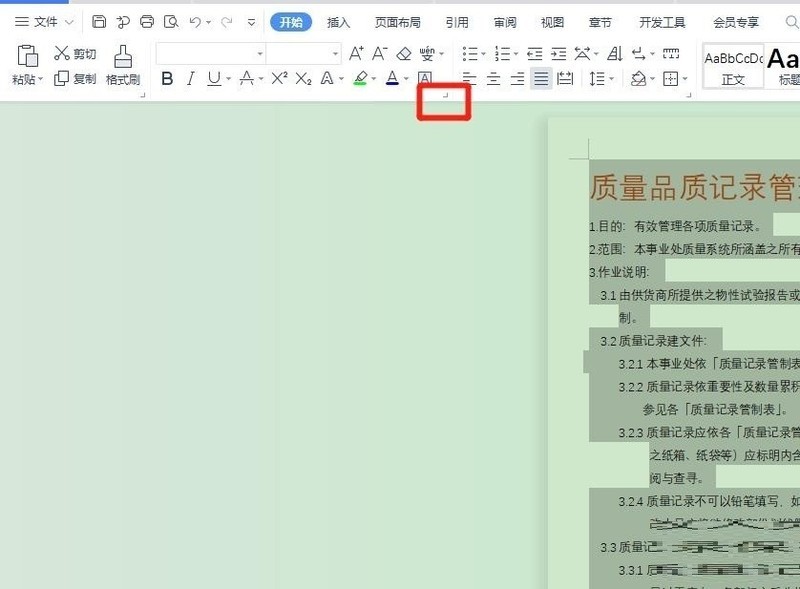
2. Klicken Sie unter „Einzug und Abstand“ auf die Option „Zeilenabstand“.
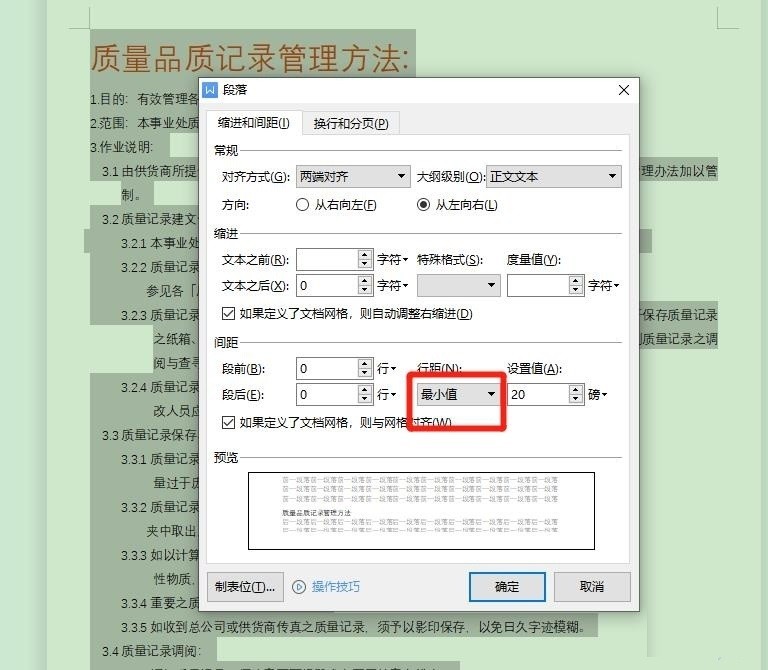
3. Wählen Sie den Zeilenabstand aus, den Sie einstellen möchten.
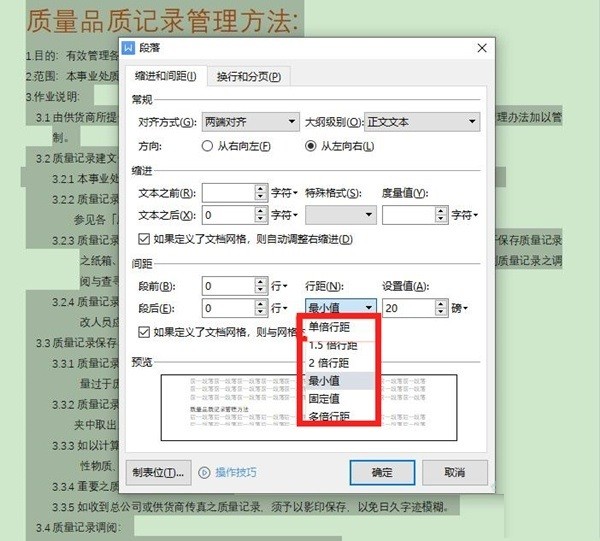
Dieser Artikel nimmt das Huawei MateBook16 als Beispiel und gilt für das Windows 11-System WPS Office 11.1.0.11365, Version
Das obige ist der detaillierte Inhalt vonSo legen Sie den Zeilenabstand in wps fest_So legen Sie den Zeilenabstand in wps fest. Für weitere Informationen folgen Sie bitte anderen verwandten Artikeln auf der PHP chinesischen Website!
 Welche Office-Software gibt es?
Welche Office-Software gibt es?
 Detaillierte Erläuterung der Verwendung des Netsh-Befehls
Detaillierte Erläuterung der Verwendung des Netsh-Befehls
 Win11 „Mein Computer' zum Desktop-Tutorial hinzugefügt
Win11 „Mein Computer' zum Desktop-Tutorial hinzugefügt
 binäre Arithmetik
binäre Arithmetik
 So legen Sie den HTML-Bildlaufleistenstil fest
So legen Sie den HTML-Bildlaufleistenstil fest
 Kostenloser Quellcode für persönliche Websites
Kostenloser Quellcode für persönliche Websites
 Empfehlung für PHP-Programmiersoftware
Empfehlung für PHP-Programmiersoftware
 Tutorial zur Erstellung von Word-Dokumenttabellen
Tutorial zur Erstellung von Word-Dokumenttabellen




